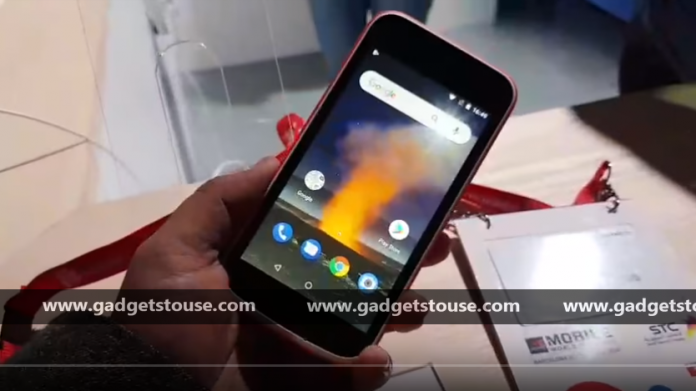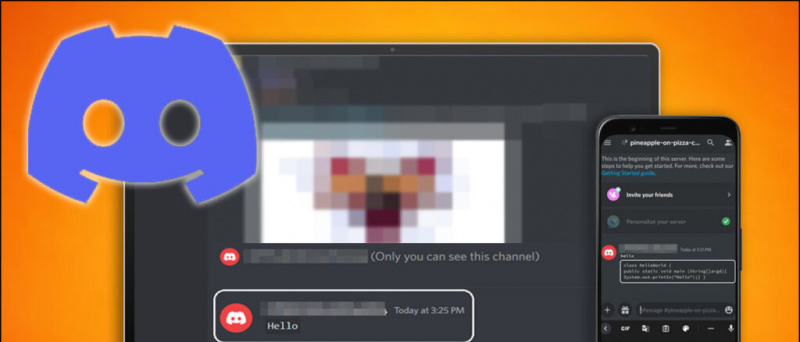So setzen Sie Bluetooth auf einem Android-Telefon zurück
Früher hatten Sie an Ihrem Arbeitsplatz ein Dual-Screen-Setup für alle Ihre Aufgaben, aber jetzt stecken Sie mit Ihrem Laptop mit nur einem Bildschirm in Ihrem Haus fest. Übrigens gibt es eine Möglichkeit, das Display Ihres Telefons als zweiten Bildschirm für Ihren Desktop oder Laptop zu verwenden, genauso wie Sie die Kamera Ihres Telefons als Webcam verwenden können. Sie können einige Apps und Software von Drittanbietern verwenden, um Ihr Android-Telefon als zweiten Monitor für Ihren PC zu verwenden.
Verwenden Sie Android-Handy als einen anderen PC-Monitor
1. Spacedesk App
Die Verwendung der Spacedesk-App zum Erweitern Ihres Desktops auf Ihr Smartphone ist kinderleicht. Es ist nicht erforderlich, Zeichenfolgen oder IP-Adressen und Kennwörter zu schreiben, um eine Verbindung herzustellen. Sie müssen nur über dieselbe WLAN-Verbindung verfügen und es funktioniert einwandfrei.
1. Aus dem Google Play Store auf Ihrem Android-Smartphone Spacedesk Lade App herunter.
zwei. Offizielle Website Laden Sie den Spacedesk-Server von herunter und installieren Sie ihn auf Ihrem PC.
3. Stellen Sie sicher, dass sowohl Android-Smartphones als auch PCs mit demselben WLAN verbunden sind.

4. Starten Sie die Spacedesk-App auf dem Smartphone und den Spacedesk-Server auf dem PC.
5. Die Spacedesk-App auf dem Smartphone erkennt Ihren PC. Tippen Sie auf den Verbindungslink.



6. Der PC wird in kürzester Zeit mit dem Smartphone verbunden und der Desktop wird automatisch auf dem Bildschirm des Smartphones verteilt.
7. Jetzt können Sie Ihr Telefon als erweiterte Anzeige für Ihren Desktop verwenden.
Spacedesk ist eine kostenlose und sehr erstaunliche App für Ihr Android-Smartphone, mit der Sie viel anfangen können.
2. Google Remotedesktop
Google Remote ist eine Desktop-Software, mit der Sie Ihren PC über Ihr Android-Gerät steuern können. Sie können alles von Ihrem Desktop bis zum Bildschirm Ihres Android-Telefons abspielen. Wie andere Google-Produkte ist Google Remote Desktop einfach einzurichten und zu verwenden. So können Sie diese Software verwenden:
1. auf Ihrem Android Google Remotedesktop herunterladen.

2. Anschließend Klicke hier Richten Sie den Fernzugriff auf Ihrem PC ein.
3. Sie werden aufgefordert, die Erweiterung Ihrem Chrome-Browser hinzuzufügen.

4. Akzeptieren und installieren Sie es als Nächstes auf Ihrem PC.
5. Klicken Sie auf RAS und dann auf. Wählen Sie anschließend einen Namen für Ihren PC und eine 6-stellige PIN und klicken Sie auf Start.
6. Öffnen Sie als Nächstes die Anwendung auf Ihrem Telefon, geben Sie die PIN ein und wählen Sie Ihren Desktop aus, wenn er angezeigt wird. Das ist es.



Sie können auch Ihren Bildschirm auf Ihrem Telefon sehen und von hier aus können Sie Ihre Tastatur und Maus steuern.

Google Remote Desktop funktioniert grundsätzlich, Sie können jedoch keine separaten Apps auf beiden Bildschirmen verwenden. Ihr Telefon wird nicht als erweitertes Display verwendet.
3. Splashtop Wired XDisplay
Splashtop Wired XDisplay verwendet eine USB-Verbindung, um Ihr Telefon als zweiten Bildschirm zu verwenden. Auf diese Weise können Sie Ihr Telefon nur über USB anschließen, um eine bessere Auflösung (Full HD) bei 60 Bildern pro Sekunde zu erzielen. So verwenden Sie es:

1. Ihr Android oder ios Laden Sie Splashtop Wired XDisplay auf das Gerät herunter.
zwei. Mac oder Pc Installieren Sie Wired XDisplay.
3. Öffnen Sie die Software auf Ihrem Computer und verbinden Sie Ihr Telefon über USB.
Das ist es. Jetzt wird der Bildschirm Ihres PCs oder Macs mit Ihrem Telefon geteilt.
Da die Software USB anstelle von WiFi verwendet, bietet sie ein reaktionsschnelleres Erlebnis und es gibt keine Verzögerung. Es bietet auch einen Batteriesparmodus mit Bildrate und Auflösungsabfall.
Bonus-Tipps
i) Um die beste Leistung mit dem Telefon als sekundärem Display zu erzielen, verwenden Sie ein Android-Tablet anstelle Ihres Smartphones.
ii) Stellen Sie außerdem sicher, dass Ihr PC und Ihre Android-Geräte an ein schnelles Netzwerk angeschlossen sind, damit Ihre sekundäre Leistung keine Latenz aufweist.
Auf diese Weise können Sie Ihr Android-Telefon oder -Tablet als sekundären Monitor verwenden. Wenn Sie Fragen haben, fragen Sie uns in den Kommentaren. Bleiben Sie bei uns, um weitere technische Tipps zu erhalten.
Facebook-Kommentarfeld


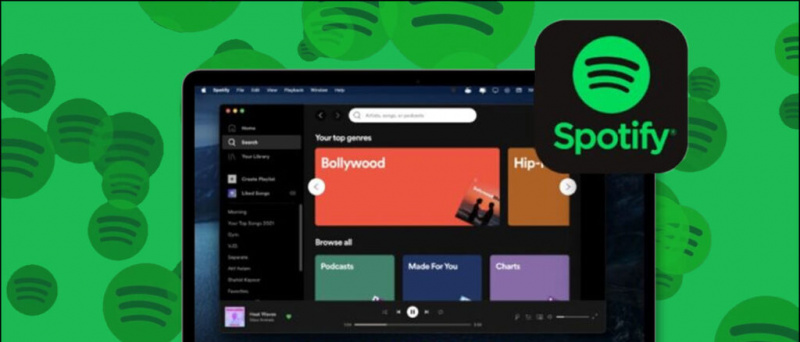

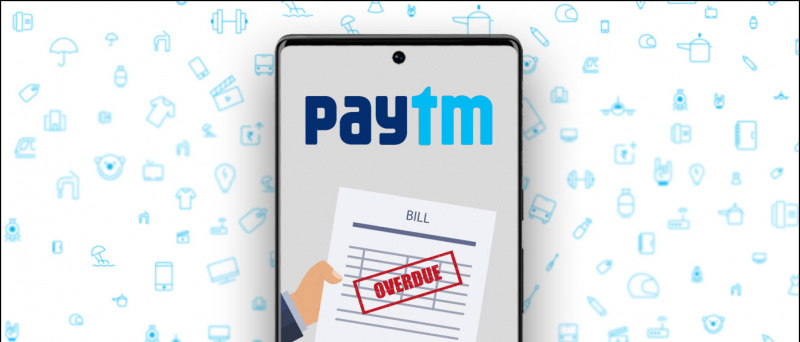
![LG Optimus L3 Dual-Fotogalerie und Kurzübersichtsvideo [MWC]](https://beepry.it/img/reviews/41/lg-optimus-l3-dual-photo-gallery.jpg)